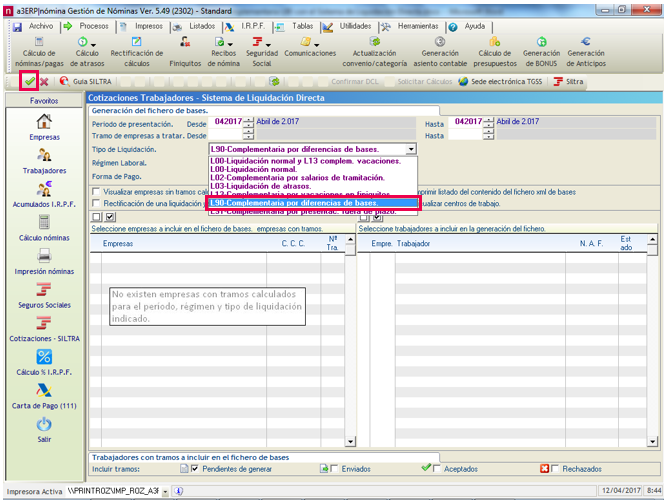¿Cómo hacer una liquidación complementaria L90 a través del Sistema de Liquidación Directa?
Aplica a: a3ERP | nómina
Liquidaciones complementarias L90
Este tipo de complementarias servirá para cotizar incrementos de bases sobre tramos ya liquidados. Por ejemplo: un concepto que no se cotizó en su momento, una paga de bonus.
Explicación del proceso
A continuación, te indicamos los pasos para calcular una complementaria:
1. Para poder generar la liquidación complementaria, accede al menú "Procesos/ Seguridad Social/ Liquidaciones Complementarias".
A continuación, selecciona la empresa de la cual debes realizar la liquidación complementaria, así como el trabajador inicial y el trabajador final.
En el caso de que, únicamente se genere la complementaria de un trabajador, en trabajador inicial y final seleccionaremos el mismo trabajador. Si por el contrario queremos hacer la complementaria de un rango de trabajadores, ponemos el trabajador inicial y final de ese rango de trabajadores.
Al seleccionar los trabajadores se cargan los datos de bases de seguridad social y accidente (estas bases de cotización son las que hay calculadas en la aplicación en las nóminas de los trabajadores seleccionados).
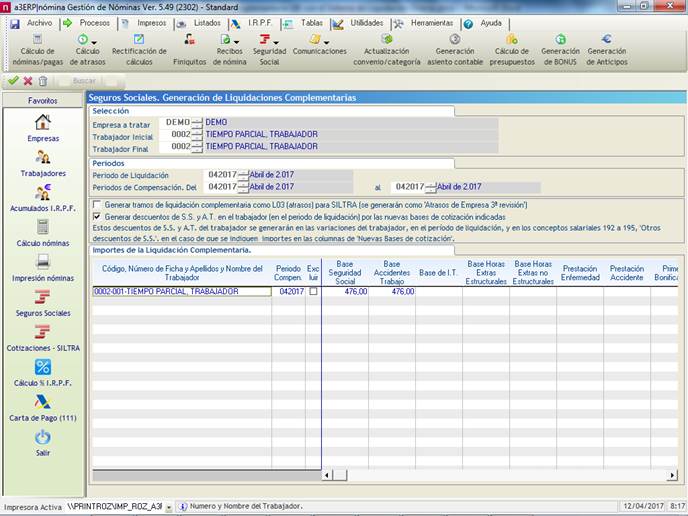
Con el cursor nos desplazamos a la derecha de la pantalla, hasta visualizar las columnas "Nueva Base Seguridad Social" y "Nueva Base Accidentes Trabajo". En estas columnas debes informar la diferencia entre la base por la que hemos cotizado y por la que realmente tendría que haber cotizado, es decir, el importe por el que tenemos que cotizar.
Una vez informados los importes, para guardar los cambios pulsamos el icono  (situado en la parte superior izquierda de la pantalla). De esta forma tendría calculada la liquidación complementaria.
(situado en la parte superior izquierda de la pantalla). De esta forma tendría calculada la liquidación complementaria.
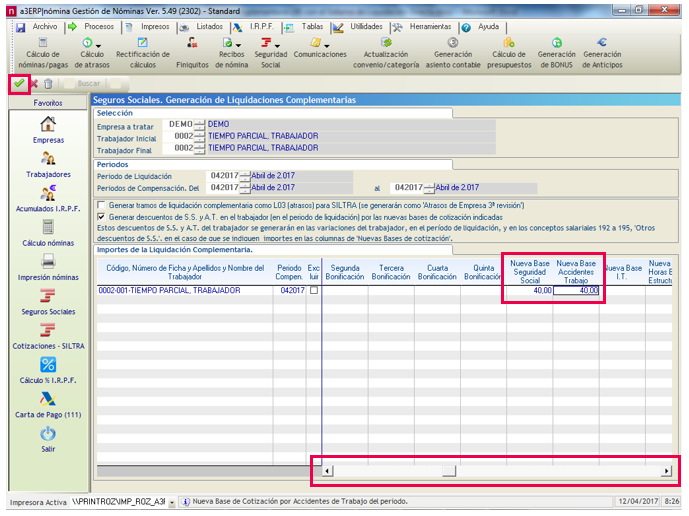
A tener en cuenta…
1) Al tener marcado el check "Generar descuentos de S.S. y A.T. en el trabajador (en el periodo de liquidación) por las nuevas bases de cotización indicadas", si accedemos a la ficha del trabajador/es a los que le hemos calculado la liquidación complementaria, dentro de variaciones del trabajador en el periodo de liquidación aparecen dos conceptos que corresponden a los descuentos de la liquidación complementaria del trabajador y que se aplicarán en la nómina de ese mes.
2) Si el trabajador ha cotizado por el tope máximo de su grupo de cotización no se generarán bases. En los casos en los que la suma de la base que tuvo para ese mes y la base del devengo de la complementaria supere el tope máximo de cotización, solo cotizará el importe hasta llegar a ese tope máximo.
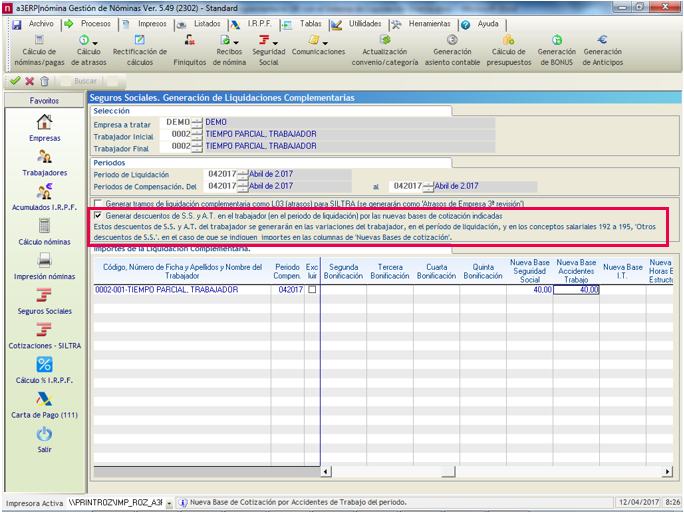
Para realizar el envío a Siltra, deberás acceder al menú "Procesos/ Seguridad Social/ Sistema de liquidación Directa", o bien, también puedes acceder a través del menú de favoritos, desde la opción "Cotizaciones Siltra", pulsamos "Generación de fichero de bases" e informamos los siguientes datos:
- Periodo de presentación: indicamos el periodo informado en los datos de la liquidación complementaria (periodo de liquidación),
- Selección de empresa o empresas
- Tipo de liquidación: seleccionamos la opción "L090- Complementaria por diferencias de bases"
Pulsamos "Intro" y se cargará la empresa y los trabajadores.
A continuación, pulsamos el botón  (situado en la parte superior izquierda de la pantalla) y se generará un fichero XML de bases para poder enviar a través de la aplicación de Siltra.
(situado en la parte superior izquierda de la pantalla) y se generará un fichero XML de bases para poder enviar a través de la aplicación de Siltra.